- دیتا چیست؟
- دیتابیس چیست؟
- پنج مورد از محبوبترین بانکهای اطلاعاتی برای برنامههای تلفن همراه
- SQLite در اندروید
- جمع بندی
شما برای دسترسی و استفاده از دادههای خود در اندروید باید از دیتابیس در اندروید استفاده کنید. با استفاده از دیتابیس در اندروید میتوانید به راحتی به هر داده ای که نیاز دارید دسترسی داشته باشید. برای مثال میتوانید در تلفن همراه خود به مخاطبان و دفترچه تلفن دسترسی داشته و به هر اطلاعاتی که نیاز دارید دست پیدا کنید؛ این امکان را پایگاه داده یا دیتابیس در اندروید در اختیار شما قرار میدهد. در ادامه ی این مطلب با ما همراه باشید تا با دیتابیس در اندروید، خواندن اطلاعات از دیتابیس در اندروید و کار با آن آشنا شوید.
دیتا چیست؟
دادهها مجموعه ای از یک واحد کوچک و مشخص از اطلاعات هستند. دیتا میتواند به اشکال مختلفی مانند متن، اعداد، رسانه، بایت و ... استفاده شود و میتواند در قطعه ای کاغذ یا حافظه ی الکترونیکی و ... ذخیره شود. کلمه ی "Data" از کلمه ی "Datum" گرفته شده است که به معنای "اطلاعات واحد" است.
دیتابیس چیست؟
بانک اطلاعاتی مجموعه ای سازمان یافته از دادهها است که معمولاً از طریق سیستم رایانه ای به صورت الکترونیکی ذخیره میشود و قابل دسترسی است. در جایی که پایگاه دادهها پیچیدهتر هستند، آنها اغلب با استفاده از تکنیکهای طراحی و مدل سازی توسعه مییابند. بر این اساس، یک دفترچه تلفن به نوعی دیتابیس یا پایگاه داده به حساب میآید.
برای کسب اطلاعات بیشتر توصیه میکنیم مقاله ی "پایگاه داده چیست؟" را مطالعه کنید.
اگر به یادگیری بیشتر در زمینه ی برنامه نویسی اندروید علاقه داری، با شرکت در دوره ی آموزش برنامه نویسی اندروید در کمتر از یکسال به یک توسعه دهنده اندروید همه فن حریف تبدیل میشوی که آماده ی استخدام، دریافت پروژه و حتی پیاده سازی اپلیکیشن خودت هستی.
پنج مورد از محبوبترین بانکهای اطلاعاتی برای برنامههای تلفن همراه
در این بخش ما با پنج مورد از محبوبترین دیتابیسها آشنا میشویم:
SQLite
Realm DB
ORMLite
Berkeley DB
Couchbase Lite
SQLite
SQLite یک دیتابیس رابطه ای و نسخه ای سبکتر از SQL میباشد که برای موبایل طراحی شده است که با آن خواندن اطلاعات از دیتابیس در اندروید راحت شده است. SQLite از تمامی ویژگیهای دیتابیس رابطه ای پشتیبانی میکند. SQLite یک کتابخانه ی فشرده و متن باز است که به طور پیش فرض در دو سیستم عامل اصلی موبایل یعنی Android و iOS موجود است، همچنین توسط تلفنهای Blackberry و Windows نیز پشتیبانی میشود.
SQLite هم در دیسک و هم در حافظه میتواند ذخیره شود. در SQLite هر فایل بانک اطلاعاتی یک فایل دیسک واحد است؛ همچنین میتوان از آن به صورت کراس پلتفرم استفاده کرد. SQLite بسیار سریع است و برای کار کردن به حافظه ی بسیار کمتری نیاز دارد.
Realm DB
Realm یک سیستم مدیریت پایگاه داده رابطه ای است. دادهها را میتوان Query، فیلتر و به هم پیوسته کرد. Realm DB توسط Realm ساخته شده است و به ویژه برای اجرا روی دستگاههای تلفن همراه طراحی شده است.
Realm مانند SQLite، بدون سرور و کراس پلتفرم است. میتوان آن را هم در دیسک و هم در حافظه ذخیره کرد.
ORMLite
ORMLite نسخه ی سبکتر از Object Relational Mapping است.
ORMLite میتواند برای ساده سازی عملیات پیچیده ی SQL از انعطاف پذیری Query builder استفاده کند. این کلاس همچنین دسترسی انتزاعی به (Database Access Object (DAO را فراهم میکند.
ORMLite در اپلیکیشنهای بزرگ با Query پیچیده مفید است زیرا دستورات SQL را برای کوئری تسکهای تکراری کامپایل میکند.
ORMLite از پیکربندی جداول و قسمتها بدون حاشیه نویسی (Annotation) پشتیبانی کرده و همچنین از تماسهای native با APIهای پایگاه داده SQLite در اندروید پشتیبانی میکند.
اما ORMLite تمامی الزامات را برآورده نمیکند، در مقایسه با SQLite یا Realm، کندتر از SQLite و Realm است، اما سریعتر از بسیاری از ORMهای دیگر موجود در بازار میباشد. در کل ORMLite اگر از نظر کاربرد بزرگ و پیچیده باشد ، جایگزینی مناسب برای SQLite است.
Barkeley DB
Berkeley DB یک دیتابیس با کارآیی بالا است که به ما امکان میدهد دادهها را به روشهای مختلفی مدیریت کنیم. این نرم افزار توسط Sleepycat Software توسعه یافته اما توسط Oracle در سال 2006 خریداری شده است.
Berkeley DB میتواند دادهها را از جهات مختلف اداره کند. Berkeley میتواند به صورت رابطه ای مانند SQLite باشد (با جایگزین کردن SQLite با کتابخانه خود)، یا میتواند در دادههای جفت Key / Value به عنوان آرایههای بایت باشد و از چندین داده برای یک کلید واحد پشتیبانی کند. همچنین از اشیاء جاوا به عنوان داده پشتیبانی میکند.
Berkeley میتواند به عنوان دیتابیس رابطه ای و همچنین NoSQL کار کند (بستگی به این دارد که از چه کتابخانه ای استفاده میکنید).
نکته ی خوب در مورد Berkeley DB این میباشد که API ارائه شده توسط آن با SQLite سازگار است. بنابراین میتوان از Berkeley بدون بازنویسی مجدد کل کد استفاده کرد. ترکیبی از دیتابیسهای Berkeley و SQLite از دیگر دیتابیسها سریعتر بوده و در عملکردهای خواندن چندگانه، همزمان و منفرد بهتر عمل میکند.
Berkeley نسبتاً سریعتر از SQLite میباشد، اما به دلیل ویژگیهای بسیار مختلف، حجیمتر از سایر دیتابیسهای مطرح شده است. بنابراین اگر اندازه ی برنامه برای شما ملاک است، سعی کنید از دیتابیس دیگری استفاده کنید، مگر این که یک ویژگی خاص را بخواهید که منحصراً توسط Barkeley DB ارائه شده باشد.
Couchbase Lite
Couchbase Lite پایگاه داده ی JSON و NoSQL میباشد. Couchbase Lite یک دیتابیس بسیار مقیاس پذیر با امنیت بالا است. دادهها در Couchbase Lite به عنوان اسناد JSON ذخیره میشوند. هر سند میتواند دارای یک یا چند پیوست باشد که به طور جداگانه از دیگر اسناد ذخیره میشود.
Couchbase Mobile راهکاری است که توسط Couchbase Lite برای برنامههای موبایل ارائه شده است.
Couchbase Mobile از سه کامپوننت مختلف تشکیل شده است: Couchbase Lite، یک پایگاه داده تعبیه شده و Sync Gateway NoSQL.
Couchbase نوعی دیتابیس آفلاین است، هر زمان که شبکه در دسترس باشد، همگام سازی با Cloud لازم میشود.
Couchbase Lite به صورت محلی بر روی دستگاه اجرا میشود و دادهها با فرمت JSON و باینری هستند. تمام عملیات خام روی دیتابیس محلی انجام میشود. برای همگام سازی دیتابیس محلی با Cloud، توسعه دهنده نیازی به نوشتن کد همگام سازی (در صورت نیاز) ندارد، این کار توسط Sync Gateway انجام میشود.
یکی دیگر از مزیتهای Couchbase Lite این است که APIهای Native را برای Android و iOS و افزونههای Xamarin و PhoneGap ارائه میدهد.
SQLite در اندروید
تا اینجا شما با دیتابیس در اندروید آشنا شدید. در بالا SQLite را توضیح دادیم و در این مقاله قصد داریم بیشتر به آن بپردازیم.
SQLiteOpenHelper
Android دارای ویژگی هایی است تا بتواند طرحهای تغییر پایگاه داده را کنترل کند، که بیشتر به استفاده از کلاس SQLiteOpenHelper بستگی دارد.
SQLiteOpenHelper برای خلاص شدن از دو مشکل بسیار رایج طراحی شده است.
1- هنگامی که برنامه برای اولین بار اجرا میشود، در این مرحله، ما هنوز پایگاه داده نداریم. بنابراین ما مجبور خواهیم بود جداول، ایندکس ها، دادههای اولیه و... را ایجاد کنیم.
2- هنگامی که برنامه به یک طرح جدیدتر ارتقا مییابد، پایگاه داده ی ما همچنان از نسخه ی قدیمی برنامه در طرح قدیمی استفاده میکند.
همچنین گزینه ای برای تغییر برنامه ی بانک اطلاعاتی خواهید داشت تا با نیاز بقیه برنامهها مطابقت داشته باشد.
SQLiteOpenHelper با استفاده از این منطق، پایگاه داده را مطابق مشخصات ما ایجاد و بروز میکند. برای این کار ما باید یک subclass سفارشی با استفاده از SQLiteOpenHelper به سه روش زیر را اجرا کنیم.
1. Constructor: شامل Context (به عنوان مثال، یک Activity)، نام بانک اطلاعاتی، یک cursor factory اختیاری و یک عدد صحیح که نمایانگر نسخه ی پایگاه داده ای است که شما استفاده میکنید.
public DatabaseHelper(Context context) {
super(context, DB_NAME, null, DB_VERSION);
}2. (onCreate (SQLiteDatabase db: وقتی پایگاه داده وجود نداشته باشد و برنامه به یک دیتابیس نیاز داشته باشد، (onCreate (SQLiteDatabase db فراخوانی میشود.
با استفاده از پایگاه داده ی جدید ایجاد شده، یک شی SQLiteDatabase را فراخوانی میکنیم که میتوان آن را با جداول و دادههای اولیه جمع کرد.
3. (onUpgrade (SQLiteDatabase db، int oldVersion، int newVersion: اگر نسخه ی اسکیما (schema) مورد نیاز شما با نسخه ی اسکیما پایگاه داده مطابقت نداشته باشد، این تابع فراخوانی میشود. یک شیء SQLiteDatabase و شمارههای نسخه ی قدیمی و جدید را به ما برمی گرداند. از این رو میتوانیم بهترین روش برای تبدیل دیتابیس از طرح قدیمی به نسخه ی جدید را بفهمیم.
یک کلاس DBManager را برای انجام کلیه ی عملیات پایگاه داده CRUD (ایجاد، خواندن، به روزرسانی و حذف) تعریف میکنیم.
باز و بسته کردن اتصال پایگاه داده SQLite در اندروید
قبل از انجام هر گونه عملیات دیتابیس مانند اضافه کردن، بروزرسانی، حذف پرونده در یک جدول، ابتدا با فراخوانی متد ()getWritableDatabase همان طور که در زیر آمده است، اتصال بانک اطلاعاتی را باز کنید.
public DBManager open() throws SQLException {
dbHelper = new DatabaseHelper(context);
database = dbHelper.getWritableDatabase();
return this;
}dbHelper نمونه ای از SQLiteOpenHelper ،Subclass است.
برای بستن اتصال پایگاه داده، متد زیر فراخوانی میشود.
public void close() {
dbHelper.close();
}درج رکورد جدید در جدول پایگاه داده SQLite در اندروید
قطعه کد زیر نحوه ی درج یک رکورد جدید در پایگاه داده ی اندرویدی SQLite را نشان میدهد.
public void insert(String name, String desc) {
ContentValues contentValue = new ContentValues();
contentValue.put(DatabaseHelper.SUBJECT, name);
contentValue.put(DatabaseHelper.DESC, desc);
database.insert(DatabaseHelper.TABLE_NAME, null, contentValue);
}بروزرسانی رکورد در جدول پایگاه داده SQLite در اندروید
قطعه کد زیر نحوه ی بروزرسانی یک رکورد واحد را نشان میدهد.
public int update(long _id, String name, String desc) {
ContentValues contentValues = new ContentValues();
contentValues.put(DatabaseHelper.SUBJECT, name);
contentValues.put(DatabaseHelper.DESC, desc);
int i = database.update(DatabaseHelper.TABLE_NAME, contentValues, DatabaseHelper._ID + " = " + _id, null);
return i;
}SQLite در اندروید - حذف یک رکورد
فقط باید شناسه رکورد را حذف کنیم تا حذف شود. همان طور که در زیر نشان داده شده است.
public void delete(long _id) {
database.delete(DatabaseHelper.TABLE_NAME, DatabaseHelper._ID + "=" + _id, null);
}مثالی از ساختار پروژه SQLite در اندروید
[caption id="attachment_74660" align="alignnone" width="1000"]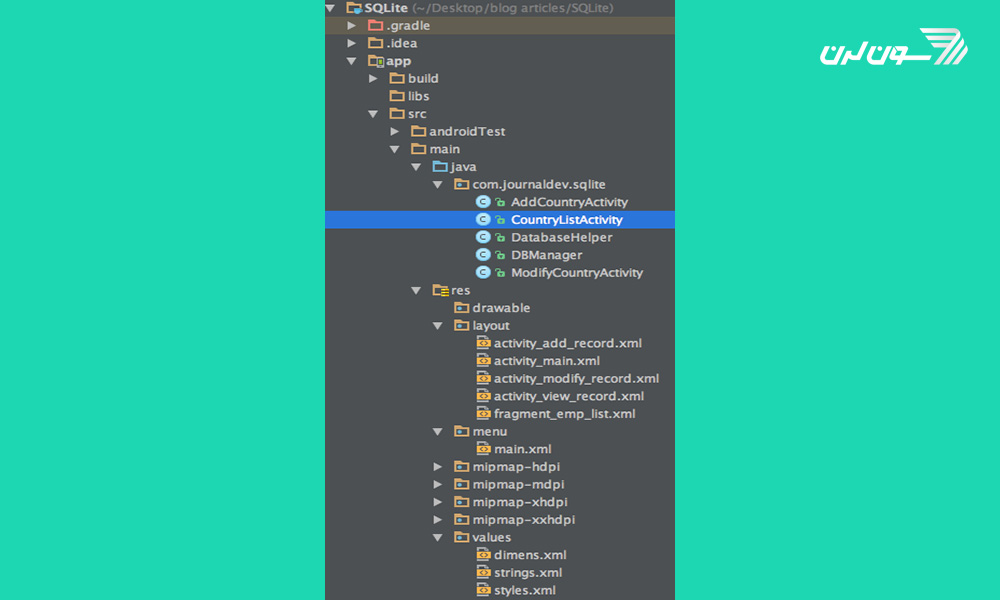 دیتابیس در اندروید[/caption]
دیتابیس در اندروید[/caption]
در این برنامه میخواهیم پرونده هایی ایجاد کنیم که نام کشورها و ارزهای مربوطه را در قالب ListView ذخیره کند.
در این مثال میتوانید خواندن اطلاعات از دیتابیس در اندروید، گرفتن اطلاعات از دیتابیس در اندروید، نمایش اطلاعات دیتابیس در اندروید استودیو، اتصال به دیتابیس در اندروید استودیو، قرار دادن دیتابیس در اندروید را یاد بگیرید.
برنامه شامل 5 کلاس است. با تعریف DatabaseHelper که زیر کلاس SQLiteOpenHelper است، به شرح زیر شروع میکنیم:
DatabaseHelper.java
package com.journaldev.sqlite;
import android.content.Context;
import android.database.sqlite.SQLiteDatabase;
import android.database.sqlite.SQLiteOpenHelper;
public class DatabaseHelper extends SQLiteOpenHelper {
// Table Name
public static final String TABLE_NAME = "COUNTRIES";
// Table columns
public static final String _ID = "_id";
public static final String SUBJECT = "subject";
public static final String DESC = "description";
// Database Information
static final String DB_NAME = "JOURNALDEV_COUNTRIES.DB";
// database version
static final int DB_VERSION = 1;
// Creating table query
private static final String CREATE_TABLE = "create table " + TABLE_NAME + "(" + _ID
+ " INTEGER PRIMARY KEY AUTOINCREMENT, " + SUBJECT + " TEXT NOT NULL, " + DESC + " TEXT);";
public DatabaseHelper(Context context) {
super(context, DB_NAME, null, DB_VERSION);
}
@Override
public void onCreate(SQLiteDatabase db) {
db.execSQL(CREATE_TABLE);
}
@Override
public void onUpgrade(SQLiteDatabase db, int oldVersion, int newVersion) {
db.execSQL("DROP TABLE IF EXISTS " + TABLE_NAME);
onCreate(db);
}
}کلاسهای DBManager جایی است که DatabaseHelper آغاز به کار میکند و عملیات CRUD تعریف میشود. قطعه کد این کلاس به صورت زیر میباشد.
DBManager.java
package com.journaldev.sqlite;
import android.content.ContentValues;
import android.content.Context;
import android.database.Cursor;
import android.database.SQLException;
import android.database.sqlite.SQLiteDatabase;
public class DBManager {
private DatabaseHelper dbHelper;
private Context context;
private SQLiteDatabase database;
public DBManager(Context c) {
context = c;
}
public DBManager open() throws SQLException {
dbHelper = new DatabaseHelper(context);
database = dbHelper.getWritableDatabase();
return this;
}
public void close() {
dbHelper.close();
}
public void insert(String name, String desc) {
ContentValues contentValue = new ContentValues();
contentValue.put(DatabaseHelper.SUBJECT, name);
contentValue.put(DatabaseHelper.DESC, desc);
database.insert(DatabaseHelper.TABLE_NAME, null, contentValue);
}
public Cursor fetch() {
String[] columns = new String[] { DatabaseHelper._ID, DatabaseHelper.SUBJECT, DatabaseHelper.DESC };
Cursor cursor = database.query(DatabaseHelper.TABLE_NAME, columns, null, null, null, null, null);
if (cursor != null) {
cursor.moveToFirst();
}
return cursor;
}
public int update(long _id, String name, String desc) {
ContentValues contentValues = new ContentValues();
contentValues.put(DatabaseHelper.SUBJECT, name);
contentValues.put(DatabaseHelper.DESC, desc);
int i = database.update(DatabaseHelper.TABLE_NAME, contentValues, DatabaseHelper._ID + " = " + _id, null);
return i;
}
public void delete(long _id) {
database.delete(DatabaseHelper.TABLE_NAME, DatabaseHelper._ID + "=" + _id, null);
}
}کلاس CountryListActivity.java این اکتیویتی با شروع برنامه راه اندازی میشود. در ادامه یک طرح برای آن تعریف شده است.
fragment_emp_list.xml
<?xml version="1.0" encoding="utf-8"?>
<RelativeLayout xmlns:android="https://schemas.android.com/apk/res/android"
android:layout_width="fill_parent"
android:layout_height="fill_parent" >
<ListView
android:id="@+id/list_view"
android:layout_width="match_parent"
android:layout_height="wrap_content"
android:dividerHeight="1dp"
android:padding="10dp" >
</ListView>
<TextView
android:id="@+id/empty"
android:layout_width="wrap_content"
android:layout_height="wrap_content"
android:layout_centerInParent="true"
android:text="@string/empty_list_text" />
</RelativeLayout>در اینجا یک ListView برای ثبت رکوردهای ذخیره شده در پایگاه داده تعریف شده است. در ابتدا ListView خالی است.
CountryListActivity.java
package com.journaldev.sqlite;
import android.content.Intent;
import android.database.Cursor;
import android.os.Bundle;
import android.support.v4.widget.SimpleCursorAdapter;
import android.support.v7.app.ActionBarActivity;
import android.view.Menu;
import android.view.MenuItem;
import android.view.View;
import android.widget.AdapterView;
import android.widget.ListView;
import android.widget.TextView;
public class CountryListActivity extends ActionBarActivity {
private DBManager dbManager;
private ListView listView;
private SimpleCursorAdapter adapter;
final String[] from = new String[] { DatabaseHelper._ID,
DatabaseHelper.SUBJECT, DatabaseHelper.DESC };
final int[] to = new int[] { R.id.id, R.id.title, R.id.desc };
@Override
protected void onCreate(Bundle savedInstanceState) {
super.onCreate(savedInstanceState);
setContentView(R.layout.fragment_emp_list);
dbManager = new DBManager(this);
dbManager.open();
Cursor cursor = dbManager.fetch();
listView = (ListView) findViewById(R.id.list_view);
listView.setEmptyView(findViewById(R.id.empty));
adapter = new SimpleCursorAdapter(this, R.layout.activity_view_record, cursor, from, to, 0);
adapter.notifyDataSetChanged();
listView.setAdapter(adapter);
// OnCLickListiner For List Items
listView.setOnItemClickListener(new AdapterView.OnItemClickListener() {
@Override
public void onItemClick(AdapterView<?> parent, View view, int position, long viewId) {
TextView idTextView = (TextView) view.findViewById(R.id.id);
TextView titleTextView = (TextView) view.findViewById(R.id.title);
TextView descTextView = (TextView) view.findViewById(R.id.desc);
String id = idTextView.getText().toString();
String title = titleTextView.getText().toString();
String desc = descTextView.getText().toString();
Intent modify_intent = new Intent(getApplicationContext(), ModifyCountryActivity.class);
modify_intent.putExtra("title", title);
modify_intent.putExtra("desc", desc);
modify_intent.putExtra("id", id);
startActivity(modify_intent);
}
});
}
@Override
public boolean onCreateOptionsMenu(Menu menu) {
getMenuInflater().inflate(R.menu.main, menu);
return true;
}
@Override
public boolean onOptionsItemSelected(MenuItem item) {
int id = item.getItemId();
if (id == R.id.add_record) {
Intent add_mem = new Intent(this, AddCountryActivity.class);
startActivity(add_mem);
}
return super.onOptionsItemSelected(item);
}
}در این اکتیویتی از شی DBManager برای انجام عملیات CRUD استفاده میشود.
برای اضافه کردن عناصر به لیست که برای نتایج Query در یک مکان نماست، از یک SimpleCursorAdapter استفاده میشود.
با کلیک بر روی آیتم لیست، یک Intent برای باز کردن کلاس ModifyCountryActivity ایجاد میشود.
این فهرست شامل یک آیتم برای اضافه کردن یک رکورد جدید از ActionBar است. در اینجا دوباره یک Intent برای باز کردن کلاس AddCountryActivity ایجاد میشود. در زیر کد menu.xml آورده شده است.
menu.xml
<menu xmlns:android="https://schemas.android.com/apk/res/android"
xmlns:app="https://schemas.android.com/apk/res-auto"
xmlns:tools="https://schemas.android.com/tools"
tools:context="com.example.sqlitesample.MainActivity" >
<item
android:id="@+id/add_record"
android:icon="@android:drawable/ic_menu_add"
android:orderInCategory="100"
android:title="@string/add_record"
app:showAsAction="always"/>
</menu>
طرح و کد xml فایل AddCountryActivity.java در زیر تعریف شده است:
activity_add_record.xml
<?xml version="1.0" encoding="utf-8"?>
<LinearLayout xmlns:android="https://schemas.android.com/apk/res/android"
android:layout_width="match_parent"
android:layout_height="match_parent"
android:orientation="vertical"
android:padding="20dp" >
<EditText
android:id="@+id/subject_edittext"
android:layout_width="match_parent"
android:layout_height="wrap_content"
android:ems="10"
android:hint="@string/enter_title" >
<requestFocus />
</EditText>
<EditText
android:id="@+id/description_edittext"
android:layout_width="match_parent"
android:layout_height="wrap_content"
android:ems="10"
android:hint="@string/enter_desc"
android:inputType="textMultiLine"
android:minLines="5" >
</EditText>
<Button
android:id="@+id/add_record"
android:layout_width="wrap_content"
android:layout_height="wrap_content"
android:layout_gravity="center"
android:text="@string/add_record" />
</LinearLayout>دو EditText تعریف شده ورودیهای مربوط به کشور و ارز را دریافت میکنند. همچنین دکمه ای برای افزودن مقادیر به پایگاه داده و نمایش آن در ListView تعریف شده است.
AddCountryActivity.java
package com.journaldev.sqlite;
import android.app.Activity;
import android.content.Intent;
import android.os.Bundle;
import android.view.View;
import android.view.View.OnClickListener;
import android.widget.Button;
import android.widget.EditText;
public class AddCountryActivity extends Activity implements OnClickListener {
private Button addTodoBtn;
private EditText subjectEditText;
private EditText descEditText;
private DBManager dbManager;
@Override
protected void onCreate(Bundle savedInstanceState) {
super.onCreate(savedInstanceState);
setTitle("Add Record");
setContentView(R.layout.activity_add_record);
subjectEditText = (EditText) findViewById(R.id.subject_edittext);
descEditText = (EditText) findViewById(R.id.description_edittext);
addTodoBtn = (Button) findViewById(R.id.add_record);
dbManager = new DBManager(this);
dbManager.open();
addTodoBtn.setOnClickListener(this);
}
@Override
public void onClick(View v) {
switch (v.getId()) {
case R.id.add_record:
final String name = subjectEditText.getText().toString();
final String desc = descEditText.getText().toString();
dbManager.insert(name, desc);
Intent main = new Intent(AddCountryActivity.this, CountryListActivity.class)
.setFlags(Intent.FLAG_ACTIVITY_CLEAR_TOP);
startActivity(main);
break;
}
}
}وظیفه ی عملیات CRUD که در اینجا انجام میشود، اضافه کردن یک رکورد جدید به پایگاه داده است.
طرح و کد xml فایل ModifyCountryActivity.java در زیر تعریف شده است:
activity_modify_record.xml
<?xml version="1.0" encoding="utf-8"?>
<LinearLayout xmlns:android="https://schemas.android.com/apk/res/android"
android:layout_width="match_parent"
android:layout_height="match_parent"
android:orientation="vertical"
android:padding="10dp" >
<EditText
android:id="@+id/subject_edittext"
android:layout_width="match_parent"
android:layout_height="wrap_content"
android:layout_marginBottom="10dp"
android:ems="10"
android:hint="@string/enter_title" />
<EditText
android:id="@+id/description_edittext"
android:layout_width="match_parent"
android:layout_height="wrap_content"
android:ems="10"
android:hint="@string/enter_desc"
android:inputType="textMultiLine"
android:minLines="5" >
</EditText>
<LinearLayout
android:layout_width="fill_parent"
android:layout_height="wrap_content"
android:weightSum="2"
android:gravity="center_horizontal"
android:orientation="horizontal" >
<Button
android:id="@+id/btn_update"
android:layout_width="wrap_content"
android:layout_height="wrap_content"
android:layout_weight="1"
android:tex="@string/btn_update" />
<Button
android:id="@+id/btn_delete"
android:layout_width="wrap_content"
android:layout_height="wrap_content"
android:layout_weight="1"
android:text="@string/btn_delete" />
</LinearLayout>
</LinearLayout>این شبیه به طرح قبلی است به جز اینکه دکمههای تغییر و حذف اضافه شده اند.
ModifyCountryActivity.java
package com.journaldev.sqlite;
import android.app.Activity;
import android.content.Intent;
import android.os.Bundle;
import android.view.View;
import android.view.View.OnClickListener;
import android.widget.Button;
import android.widget.EditText;
public class ModifyCountryActivity extends Activity implements OnClickListener {
private EditText titleText;
private Button updateBtn, deleteBtn;
private EditText descText;
private long _id;
private DBManager dbManager;
@Override
protected void onCreate(Bundle savedInstanceState) {
super.onCreate(savedInstanceState);
setTitle("Modify Record");
setContentView(R.layout.activity_modify_record);
dbManager = new DBManager(this);
dbManager.open();
titleText = (EditText) findViewById(R.id.subject_edittext);
descText = (EditText) findViewById(R.id.description_edittext);
updateBtn = (Button) findViewById(R.id.btn_update);
deleteBtn = (Button) findViewById(R.id.btn_delete);
Intent intent = getIntent();
String id = intent.getStringExtra("id");
String name = intent.getStringExtra("title");
String desc = intent.getStringExtra("desc");
_id = Long.parseLong(id);
titleText.setText(name);
descText.setText(desc);
updateBtn.setOnClickListener(this);
deleteBtn.setOnClickListener(this);
}
@Override
public void onClick(View v) {
switch (v.getId()) {
case R.id.btn_update:
String title = titleText.getText().toString();
String desc = descText.getText().toString();
dbManager.update(_id, title, desc);
this.returnHome();
break;
case R.id.btn_delete:
dbManager.delete(_id);
this.returnHome();
break;
}
}
public void returnHome() {
Intent home_intent = new Intent(getApplicationContext(), CountryListActivity.class)
.setFlags(Intent.FLAG_ACTIVITY_CLEAR_TOP);
startActivity(home_intent);
}
}عملیات CRUD انجام شده در اینجا بروزرسانی و حذف یک رکورد است.
تصاویر زیر خروجی نهایی پروژه ما هستند.
اولین تصویر خروجی که هنگام راه اندازی برنامه برای اولین بار مشاهده میشود:
[caption id="attachment_74664" align="alignnone" width="1000"]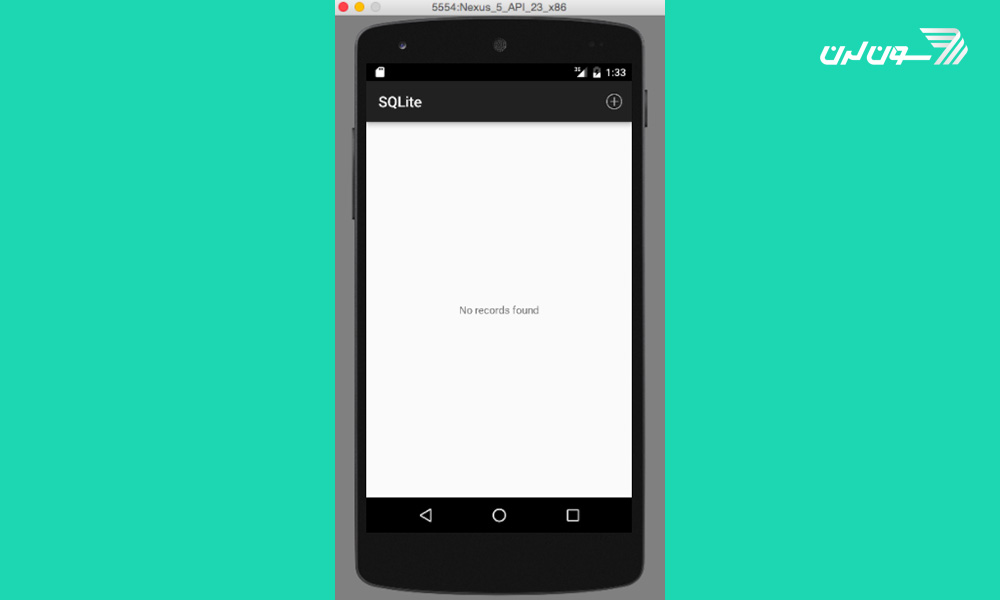 SQLite در اندروید[/caption]
SQLite در اندروید[/caption]
تصویر دوم نتیجه ی کلیک بر روی گزینه ی منو از ActionBar برای اضافه کردن رکورد جدید مطابق شکل زیر است.
[caption id="attachment_74665" align="alignnone" width="1000"]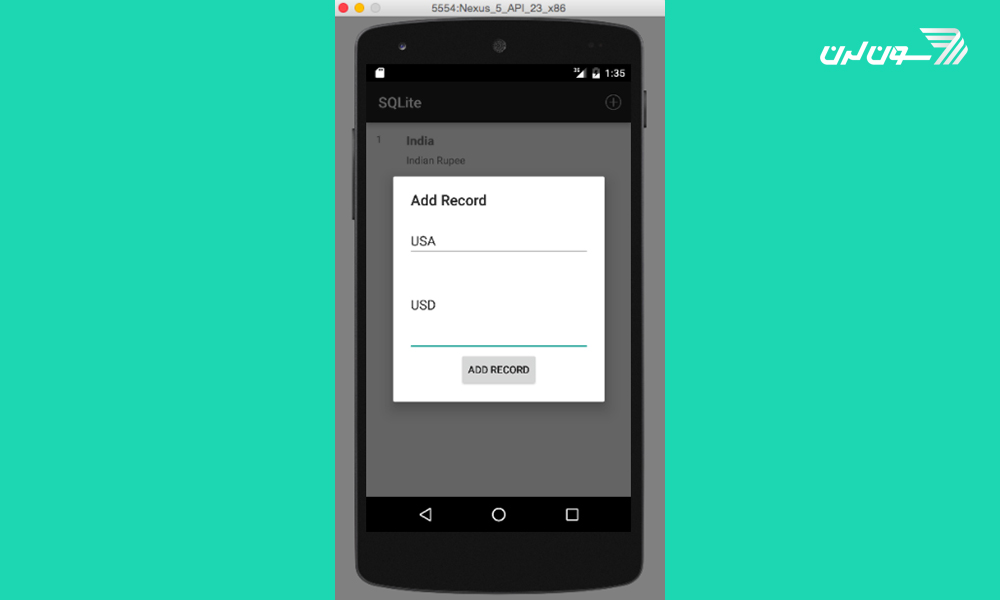 SQLite در اندروید[/caption]
SQLite در اندروید[/caption]
تصویر سوم با افزودن 3 رکورد خروجی را نشان میدهد.
[caption id="attachment_74666" align="alignnone" width="1000"]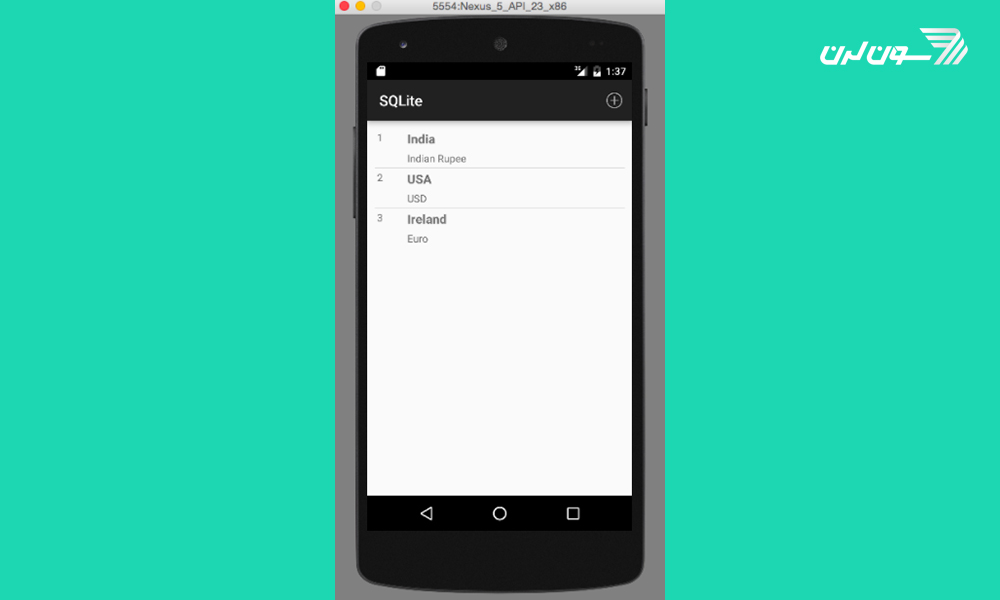 SQLite در اندروید[/caption] تصویر چهارم هنگامی که روی هر آیتم از لیست کلیک شود، رکورد اصلاح یا حذف میشود.
SQLite در اندروید[/caption] تصویر چهارم هنگامی که روی هر آیتم از لیست کلیک شود، رکورد اصلاح یا حذف میشود.
[caption id="attachment_74667" align="alignnone" width="1000"]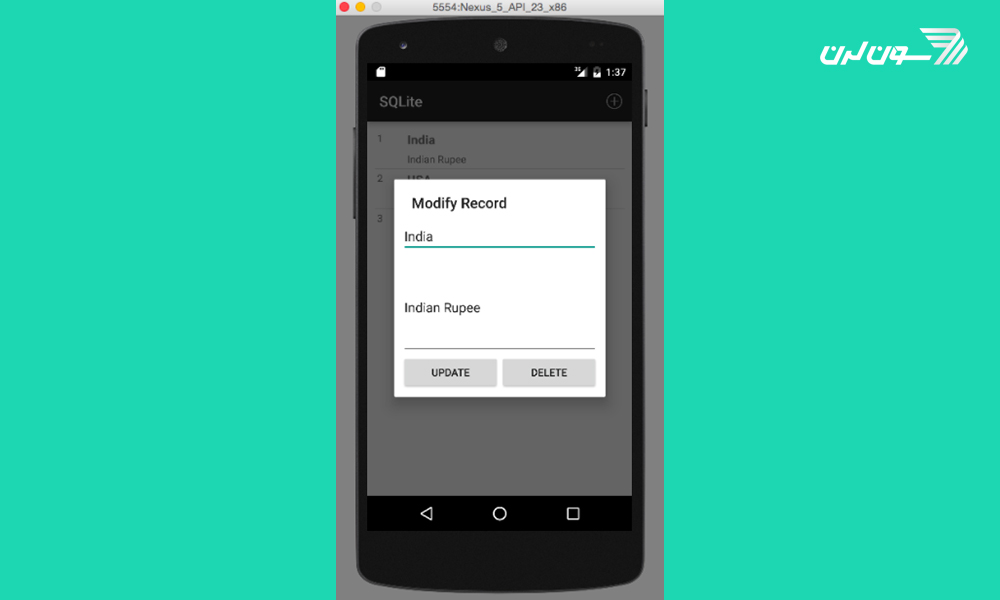 SQLite در اندروید[/caption]
SQLite در اندروید[/caption]
تصویر نهایی، تصویری از حذف یک رکورد است. در این مثال ما اولین رکورد را حذف میکنیم.(خواندن اطلاعات از دیتابیس در اندروید)
[caption id="attachment_74668" align="alignnone" width="1000"]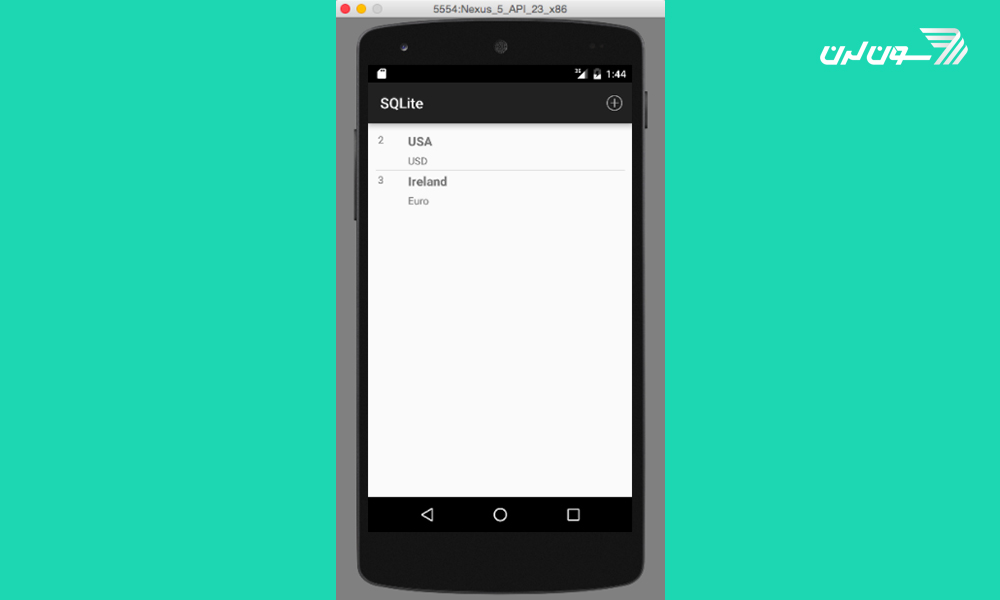 SQLite در اندروید[/caption]
SQLite در اندروید[/caption]
باز کردن پرونده پایگاه داده SQLite در اندروید
همان طور که پیشتر در این مقاله ی آموزشی صحبت کردیم، فایل پایگاه داده در حافظه ی داخلی ذخیره میشود که از طریق دستگاه Android قابل دسترسی است.
[caption id="attachment_74669" align="alignnone" width="1000"] SQLite در اندروید[/caption]
SQLite در اندروید[/caption]
برای مشاهده ی این پایگاه داده باید این پرونده را از دستگاه به دسکتاپ خود بکشیم. همان طور که در تصویر زیر دیده میشود، با کلیک روی گزینه ی منو در بالا سمت راست این کار انجام میشود:
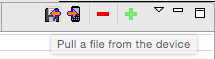
برای باز کردن این فایل، SQLiteBrowser را دانلود کنید.
تصویر زیر طرح و جداول موجود در مرورگر را نشان میدهد.
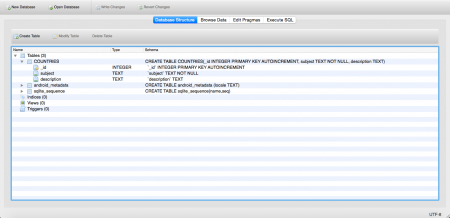
برای مشاهده ی جدول به تصویر بالا رجوع کنید. در نهایت تصویر زیر را مشاهده خواهید کرد.
[caption id="attachment_74670" align="alignnone" width="1000"]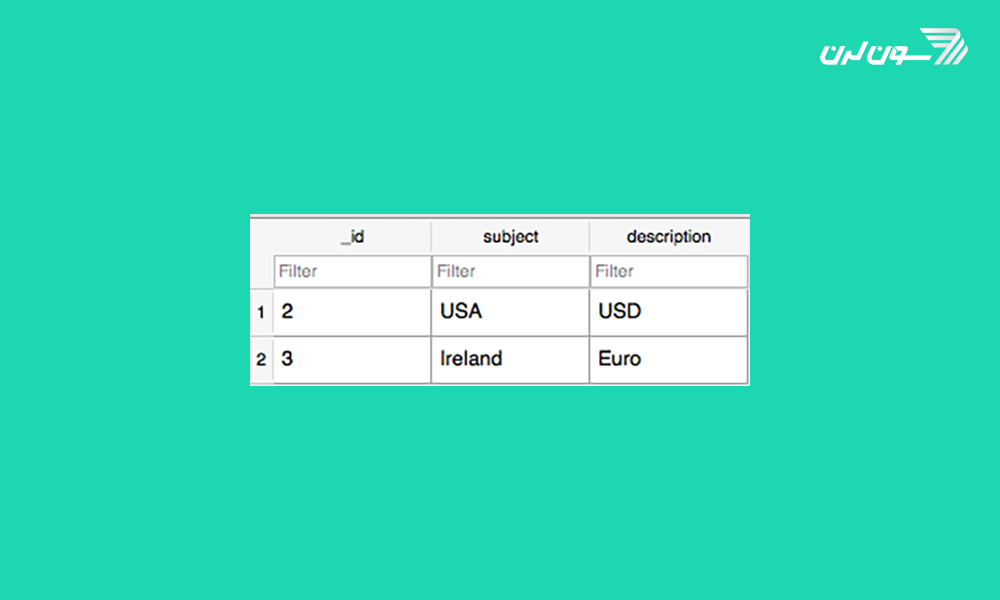 SQLite در اندروید[/caption]
SQLite در اندروید[/caption]
جمع بندی
در این مقاله به بحث درباره ی دیتابیس در اندروید پرداختیم. همچنین نحوه ی کار با sqlite در android ، قرار دادن دیتابیس، اتصال به دیتابیس، گرفتن اطلاعات از دیتابیس و نمایش اطلاعات دیتابیس در اندروید استودیو را یاد گرفتید. امیدواریم این مقاله برای شما مفید بوده باشد. اگر در این زمینه تجربه یا سوالی دارید خوشحال میشویم آن را با ما و کاربران وب سایت سون لرن به اشتراک بگذارید.
منابع:
پروژه نهایی Android SQLite از لینک زیر قابل بارگیری است.
با سپاس از شما بابت این پست. یک سوال داشتم ، اگر بخواهیم دیتابیس برنامه اندرویدی بر روی یک هاست یا بر روی گوگل درایو کاربر ذخیره شود از چه روشی باید استفاده کنیم. حداقل توضیحی هم کمک میکنه تا بتونم سرچ کنم. چون هرچه جستجو میکنم همین مطالب فقط میاد. پ.ن: مثلا اطلاعات اپلیکیشن دفترچه یادداشت بر روی گوگل درایو یا جایی ذخیره شوند تا اگر کاربر برنامه را پاک کرد و دوباره نصب کرد با ورود نام کاربری دوباره آن اطلاعات قبل را داشته باشد. سپاسگزارم ??
درود کد بخش اندروید باید همون اول و موقع نمایش اولین کامپوننت تمامی اطلاعات مورد نیاز رو از دیتابیس گت کنه. این دیتابیس طبق گفته خودتون در جایی مثل گوگل درایو قرار گرفته و همین باعث میشه اگر کاربر برنامه رو پاک کرد اطلاعاتش حفظ بشه. <a href="https://www.youtube.com/watch?v=dYt763QgaTg" target="_blank" rel="noopener nofollow ugc">آموزش اتصال دیتابیس sql در اندروید</a>
سلام. من خیلی به برنامه نویسی آشنایی ندارم، سوالم اینه ممنون میشم راهنماییم کنید: من یه جدول دارم شامل ۱۰۰ تا خودرو که میخوام به همراه اسم مالکشون و شماره موبایلشون اگر بشه بصورت یک اپ اندروید دربیارم. آیا برنامه ای هست که با کمترین دانش حوزه برنامه نویسی وبیشتر با آبجکتها بتونم این اپ رو عملیاتی کنم؟ سپاس از لطفتون.
درود اگر میتونید تحت وبشو بزنید، توصیه میکنم بجای اپ ساز از سایت و وردپرس استفاده کنید. برنامه هایی مثل Appery و... هم هستند اما مشکل فونت و راست چین و مواردی از این دست اذیت تون میکنه. در نهایت توصیه میکنم نمونه کد آماده برای اندروید استودیو یا زامارین ببینید و سعی کنید خودتون پیاده کنید. روش سختتر و طولانی تریه اما نتیجه بهتری داره.
دوره الفبای برنامه نویسی با هدف انتخاب زبان برنامه نویسی مناسب برای شما و پاسخگویی به سوالات متداول در شروع یادگیری موقتا رایگان شد:




